Sommario
Se possedete un computer Windows e volete rinominare l'account utente, continuate a leggere questa guida. Cambiare il nome dell'account, sia per un account locale che per un account Microsoft (se possedete Windows 10), è un'operazione facile, che non richiede competenze particolari e che richiede solo pochi minuti.

Questa guida contiene le istruzioni per rinominare il nome dell'account utente in tutte le versioni di Windows (Windows 10, 8/8.1 e 7 OS).
- Articolo correlato: Come rinominare la cartella Profilo utente in Windows.
Come cambiare il nome utente di un account locale in Windows *.
* Nota: Se si utilizza Windows 10 con un account Microsoft, l'unico modo per cambiare il nome dell'account è modificare le "Informazioni personali" nella pagina web dell'account Microsoft, oppure andare su Impostazioni app > Conti > Il tuo account > Gestione dell'account Microsoft per aprire la pagina del profilo Microsoft.
Metodo 1. Cambiare il nome utente nelle proprietà avanzate degli account utente - NETPLWIZMetodo 2. Cambiare il nome dell'account dagli account utente nel pannello di controllo Metodo 1. Cambiare il nome utente nelle proprietà avanzate degli account utente - NETPLWIZ
1. Premere contemporaneamente i tasti Vincere  + R per aprire la finestra di comando Esegui.
+ R per aprire la finestra di comando Esegui.
2. Digitare il seguente comando e premere Entrare .
- netplwiz
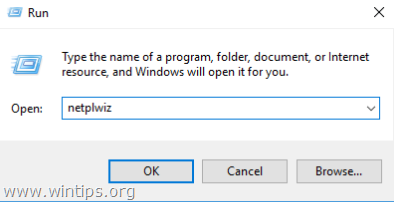
3. Selezionare l'account utente che si desidera rinominare e fare clic su Proprietà . *
Ad esempio, supponiamo che il nome dell'account utente che si desidera modificare sia "Mike" e che si voglia cambiarlo in "John".
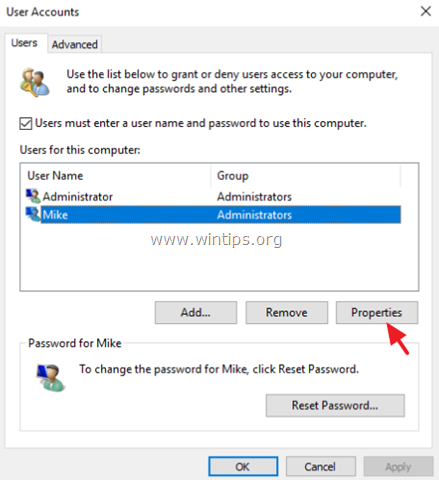
4. A Generale scheda:
- Nome utente: Cambiare il nome utente attuale (ad esempio, "Mike") con quello desiderato (ad esempio, "John"). Nome completo: Digitare il proprio nome e cognome (ad esempio, "John Smith").
5. Al termine, fare clic su OK due volte per chiudere le opzioni "Account utente".
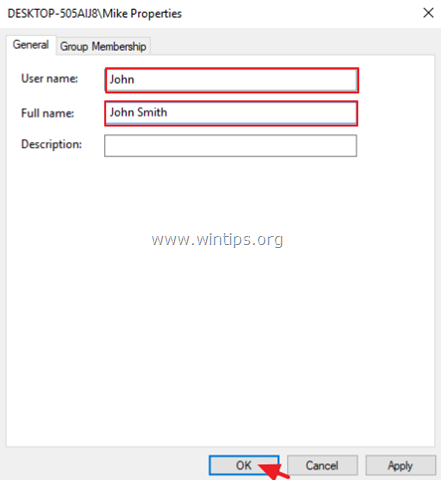
6. Uscita dal sito o riavvio il computer per applicare le modifiche.
7. Se volete cambiare anche il nome della cartella del profilo utente con il nuovo nome, leggete questa guida: Come rinominare la cartella dell'account utente (cartella del profilo) in Windows 10/8/7.
Metodo 2. Cambiare il nome dell'account da Account utente nel pannello di controllo
1. Nella casella di ricerca, digitare pannello di controllo
2. Clicca su Pannello di controllo .
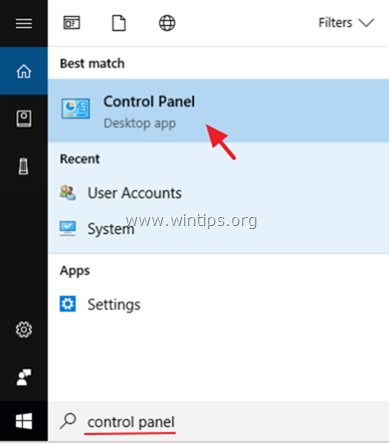
3. Cliccare Account utente
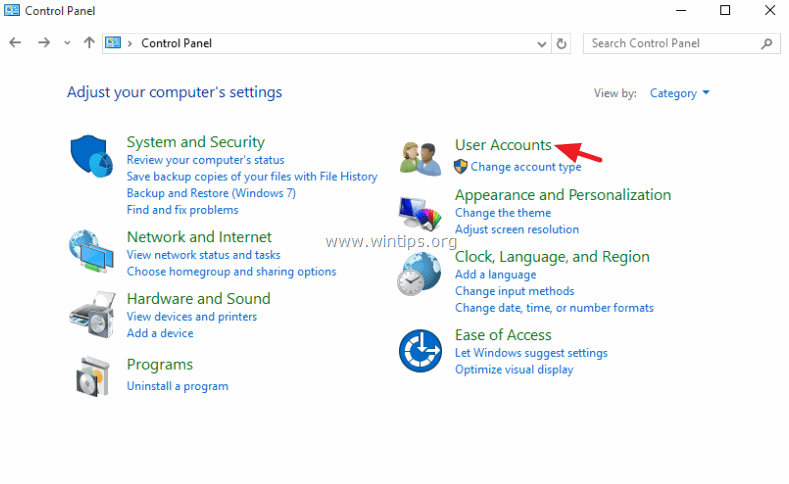
4. Cliccare Account utente di nuovo.
5. Cliccare Modificare il nome del proprio account .
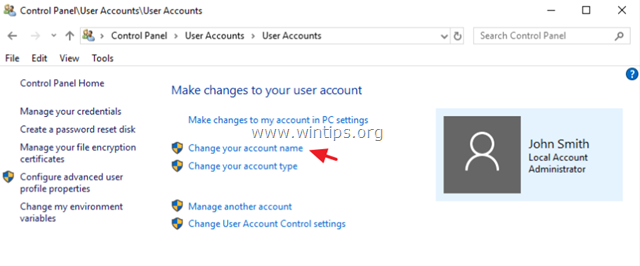
6. Digitare il nuovo nome e fare clic su Cambia nome .
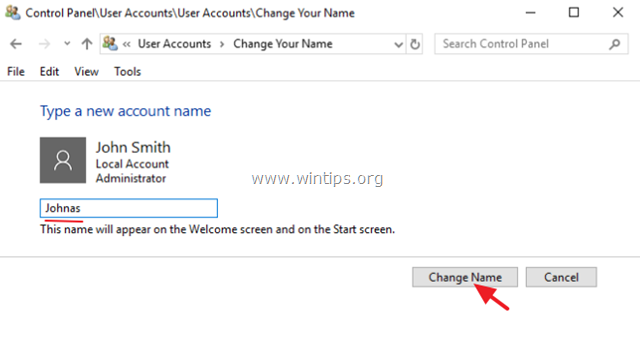
6. Firma e uscita o riavvio il computer per applicare le modifiche.
Nota: se volete cambiare anche il nome della cartella del profilo con il nuovo nome, leggete questa esercitazione: Come rinominare la cartella del profilo utente in Windows.
Fatemi sapere se questa guida vi è stata utile lasciando un commento sulla vostra esperienza. Vi prego di mettere "Mi piace" e di condividere questa guida per aiutare gli altri.

Andy Davis
Il blog di un amministratore di sistema su Windows





